
- •Субд-1. Знакомство с основными понятиями и приемами работы
- •Субд-2. Создание запросов к базе данных средствами Microsoft Access 2007
- •Субд-4. Заполнение многотабличной базы данных в среде Microsoft Access
- •Субд-5. Формирование форм и отчетов средствами Access
- •Создание отчетов
- •Построение отчетов с помощью конструктора:
- •Субд-6. Запросы к многотабличной базе данных
- •Создание формы-заставки
- •Добавление кнопок
- •Защита базы данных паролем ч тобы назначить пароль, необходимо открыть базу данных для монопольного доступа!
- •Субд-7. Создание к многотабличной базы данных с составными ключами
Субд-1. Знакомство с основными понятиями и приемами работы
Цель работы: Изучить интерфейс программы Microsoft Access и создать простейшую базу данных.
Задачи работы:
Получить навыки построения баз данных и работы с основными объектами баз данных;
Освоить приемы создания файла базы данных;
Освоить приемы создания таблиц.
Теоретическое введение: База данных – это совокупность структурированных данных, относящихся к определенной предметной области. Предназначена для хранения больших объемов данных и выполнения поиска необходимых данных. Структурирование – это введение соглашения о способах представления данных.
Пример неструктурированных данных:
Личное дело № 12313 Сергеев Сергей Сергеевич, дата рождения: 1 января 1978г.; Личное дело № 12314 Иванов Иван Петрович, дата рождения: 3 марта 1973 г.;…и т.д.
Такие данные сложно упорядочить и осуществлять в них поиск. Пример структурированных данных:
Номер личного дела |
Фамилия |
Имя |
Отчество |
Дата рождения |
12313 |
Сергеев |
Сергей |
Сергеевич |
1.01.78 |
12134 |
Иванов |
Иван |
Петрович |
3.03.73 |
Элементы базы данных:
Поле – неделимая единица (свойство, реквизит). Поле – столбец в таблице. Для описания поля используются следующие характеристики:
имя: пример: Фамилия
тип, пример: символьный, числовой,…
длина, например: 15 байт,
число десятичных знаков для числовых данных.
Запись – совокупность логически связанных полей. Запись – строка таблицы.
Реляционная модель данных (relation - отношение) является наиболее распространенной, использует организацию данных в виде связанных двумерных таблиц.
В реляционной таблице указываются поля, которые являются ключевыми. Первичный ключ идентифицирует экземпляр записи. Вторичный ключ выполняет роль поискового признака (по вторичному ключу можно найти несколько записей).
Поле, каждое значение которого однозначно определяет соответствующую запись, называется простым ключом (ключевым полем). Если записи однозначно определяются значениями нескольких полей, то такой ключ является составным.
Каждая реляционная таблица обладает следующими свойствами:
каждый элемент таблицы – один элемент данных;
все столбцы в таблице однородные, т.е. все элементы в столбце имеют одинаковой тип и длину;
каждый столбец имеет уникальное имя;
одинаковые строки в таблице отсутствуют;
порядок следования строк произвольный.
СУБД – программный комплекс, предназначенный для создания, наполнения, обновления баз данных и поиска в них информации по запросам.
Задание: Создать базу данных «Ученик», состоящую из одной таблицы.
Порядок выполнения работы. Запустите MS Access 2007 и выполните операцию создания новой базы данных (рис. 1).
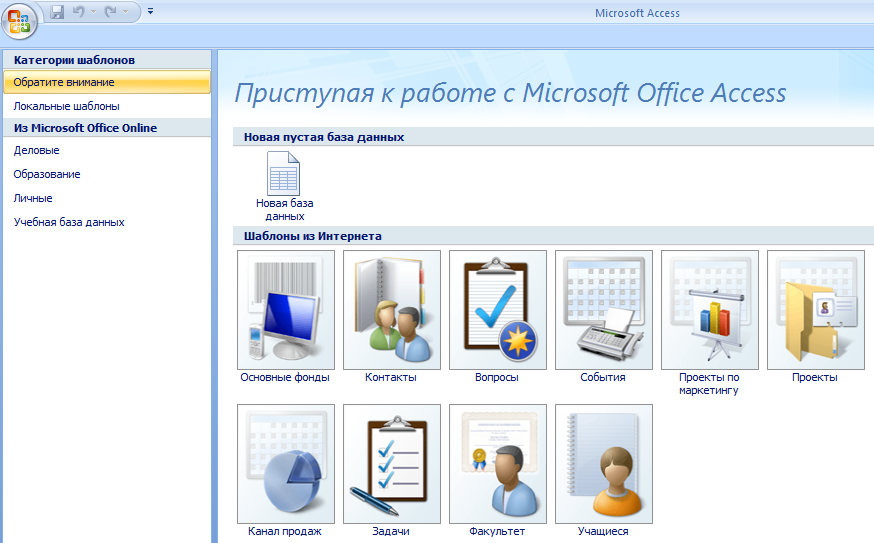
Рис. 1. Запуск СУБД MS Access 2007
На панели создания базы данных задайте имя и место хранения файла базы данных (рис. 2). Создадим базу данных с именем «Студент», место сохранения файла оставим без изменений.
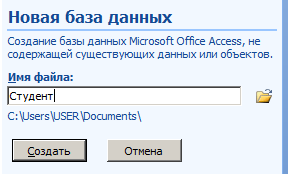
Рис. 2. Создание новой базы данных
Будет создана база данных «Студент» с одной таблицей «Таблица1» (рис._3).
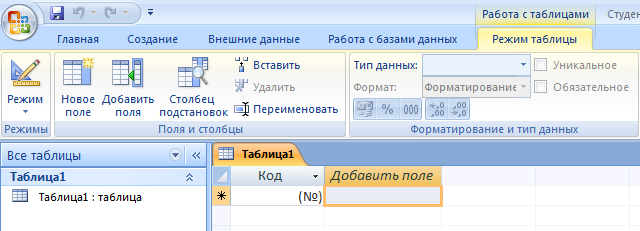
Рис. 3. Созданная база данных с таблицей «Таблица1»
Откройте таблицу в режиме «Конструктор» (рис. 4.).
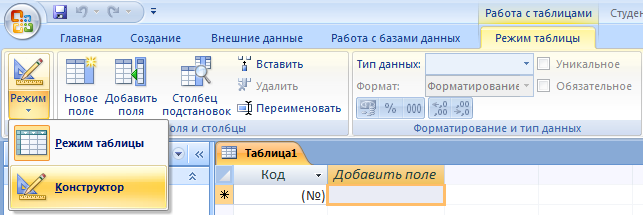
Рис. 4. Открытие таблицы в режиме «Конструктор»
После чего появится диалоговое окно «Сохранение», в котором задайте новое имя таблицы «Студент» (рис. 5).

Рис. 5. Задание имени таблице
В таблице «Студент» создадим поля с именами: «Код_студента», «Фамилия», «Группа», «Информатика», «Математика», «История». Имена вводятся с клавиатуры. Задайте тип данных для каждого поля в соответствии с рис. 6. Тип данных выбирается из списка. Для полей числового типа задайте свойство поля «Число десятичных знаков». Для поля «Группа» - 3 знака, для полей «Информатика», «Математика», «История» - 1 знак (рис._6). Поле «Код_студента» оставим ключевым.
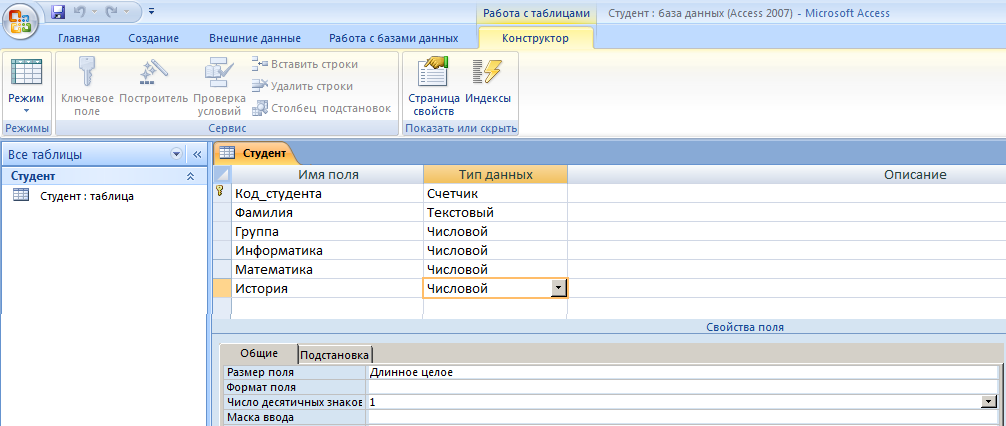
Рис. 6. Создание полей таблицы «Студент»
Для таблицы установите ограничение на данные, вводимые в поле Информатика: должны вводиться только поля отлично (5); хорошо(4); удовлетворительно (3); неудовлетворительно (2). Для этого:
В графе Имя поля щелкните на слове Информатика;
На вкладке Общие щелкните в строку Условие на значение и нажмите на кнопку <…> для вызова окна построителя выражений;
В появившемся окне наберите 2, щелкните по кнопке Or (логическое ИЛИ), наберите 5, снова щелкните по кнопке Or, наберите 4 щелкните по кнопке Or 3 щелкните по кнопке ОК
Задайте текст сообщения об ошибке, который будет появляться на экране при вводе неправильных данных в поле Информатика. Для этого:
Откройте таблицу Студенты в режиме конструктора;
В графе Имя поля щелкните на слове Информатика;
На вкладке Общие щелкните в строку Сообщение об ошибке и введите текст «Такой оценки нет!!!».
Задайте для поля Информатика значение по умолчанию – 5. Для этого:
Откройте таблицу Студенты в режиме конструктора;
В графе Имя поля щелкните на слове Информатика;
На вкладке Общие щелкните в строку Значение по умолчанию и наберите 5
Аналогичные действия проделайте для полей Математика и История.
Откройте таблицу - два раза щелкните левой кнопкой мыши по ее фантому в левой части экрана (раздел – «Все таблицы», рис. 6).
Заполните таблицу данными (рис. 7), для групп 131; 132; 133; 134. В каждой группе должно быть четыре студента, причем один из них «отличник», другой «хорошист», «троечник» и «двоечник». После заполнения сохраните таблицу.
Примечание: поле «Код_студента» имеет тип «Счетчик» и заполняется СУБД Access автоматически.

Рис. 7. Заполнение таблицы
Контрольные вопросы:
Назовите основные функции баз данных.
Из каких объектов состоит база данных?
Перечислите правила создания таблиц средствами СУБД Access.
Перечислите свойства базы данных.
Что такое структурированные и неструктурированные данные?
